Gigabyte GA-H61M-DS2 je ena od polnih velikosti računalniških matičnih plošč, ki jo uporabniki najpogosteje kupijo ločeno pri ročnem sestavljanju sistema. Po zaključku prevajanja sistemske enote in namestitvi sistema Windows se pojavi naloga zagotoviti pravilno interakcijo vseh komponent z operacijskim sistemom. To se naredi z namestitvijo ustreznih gonilnikov. Kot del današnjega članka želimo govoriti o tem postopku posebej za komponente omenjene matične plošče, ob upoštevanju vseh razpoložljivih metod.
1. način: Spletno mesto proizvajalca sestavnih delov
Kot prvo metodo smo na uradni spletni strani proizvajalca matičnih plošč Gigabyte GA-H61M-DS2 izbrali najbolj zanesljivo in priljubljeno možnost. Na njem je poseben razdelek, kamor lahko prenesete vse potrebne datoteke, vendar ga morate najprej najti tako, da izberete stran s komponento z ustrezno revizijo. To se naredi po naslednjem načelu:
Pojdite na uradno spletno mesto Gigabyte
- Kliknite zgornjo povezavo, da odprete spletno mesto Gigabyte. Tam poiščemo zgornjo ploščo, kjer z levo miškino tipko kliknemo napis "Storitev / podpora".
- Na strani za podporo vas zanima ploščica z naslovom "Matične plošče"... Kliknite nanj, da odprete razdelek s tem izdelkom.
- Najlažji način je iskanje modela, zato ga vnesite v namensko polje in kliknite na Enter.
- Pojavilo se bo veliko število rezultatov, saj je podjetje izdalo številne revizije zadevnega modela. Med seznamom poiščite svojo različico (revizija je navedena na polju in na sami plošči) in kliknite na napis "Voznik" poleg izbranega modela.
- Priporočljivo je, da na strani programske opreme najprej izberete operacijski sistem, ki ga uporabljate, tako da bodo na seznamu prikazane samo združljive datoteke.
- Zdaj si lahko ogledate razpoložljive rezultate, izberete datoteke in kliknete namenski gumb, da začnete prenos.
- Upoštevajte, da so gonilniki na strani razdeljeni v kategorije. Kliknite vsako vrstico, da odprete možnosti prenosa in izberete zahtevano programsko opremo.
- Počakajte, da se prenos izvršljive datoteke konča, zaženite ga in sledite navodilom na zaslonu za uspešno namestitev komponent.
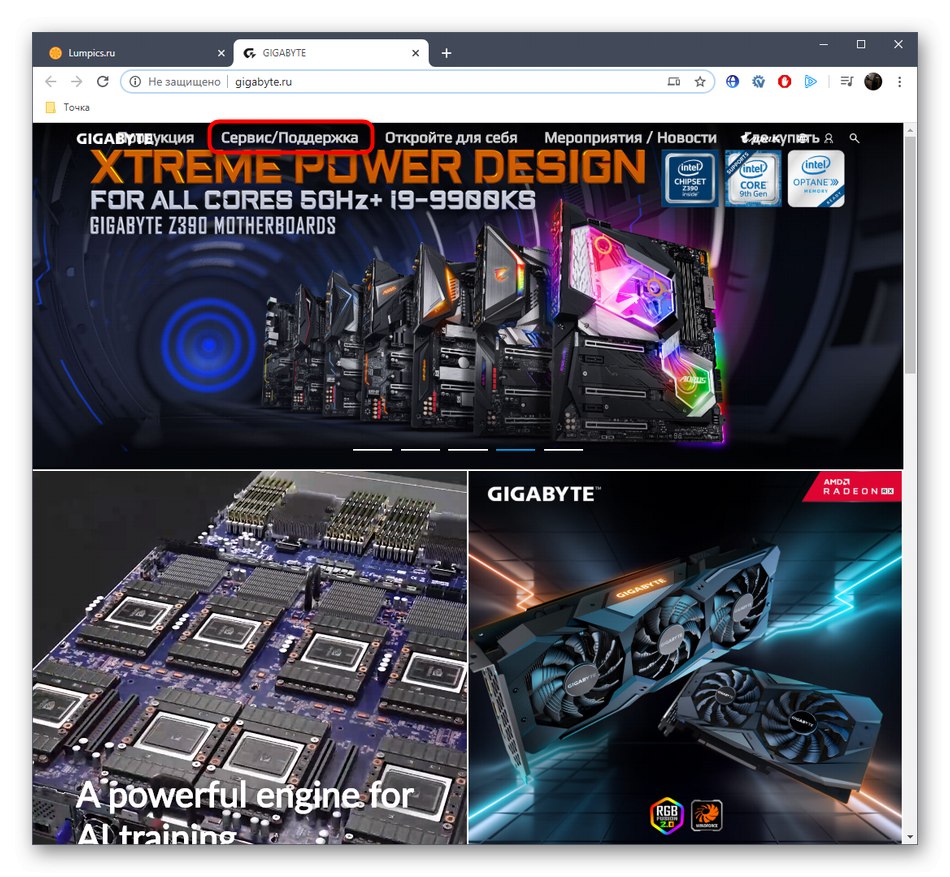
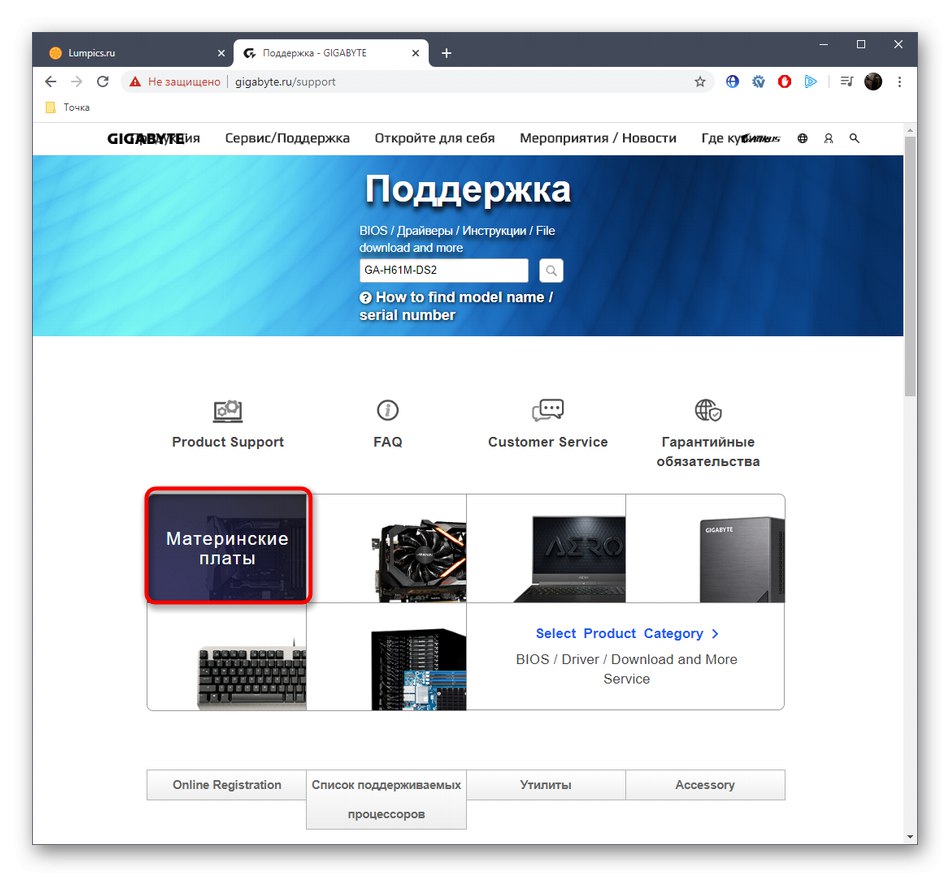
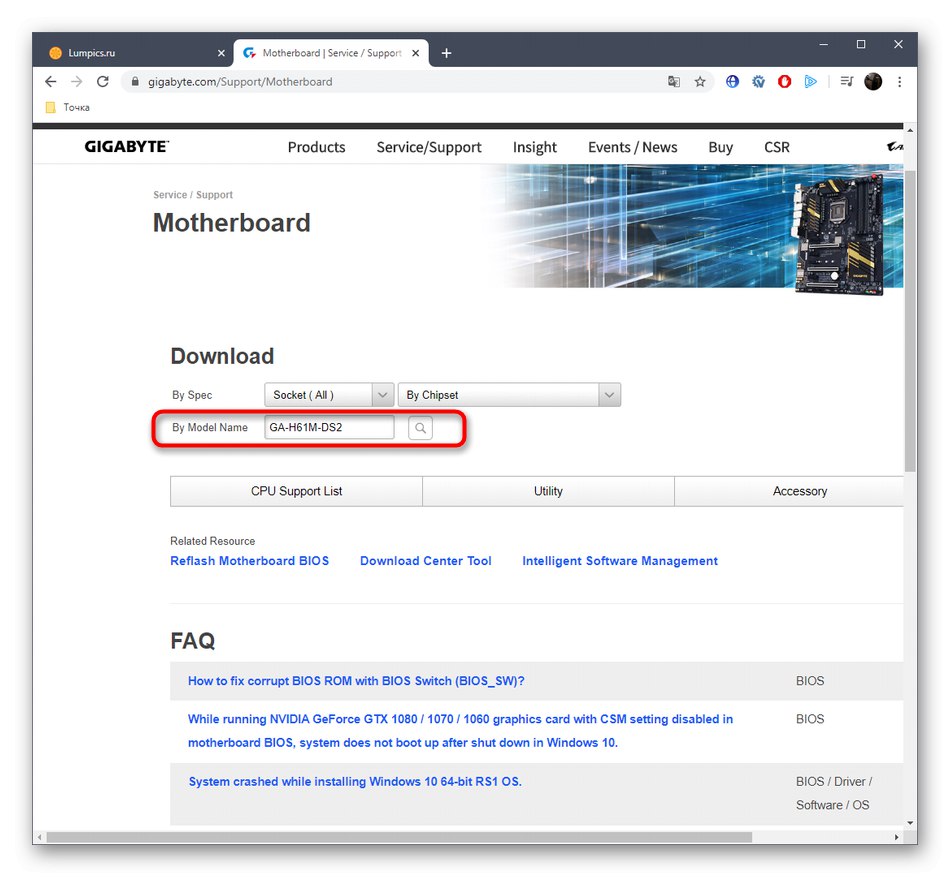
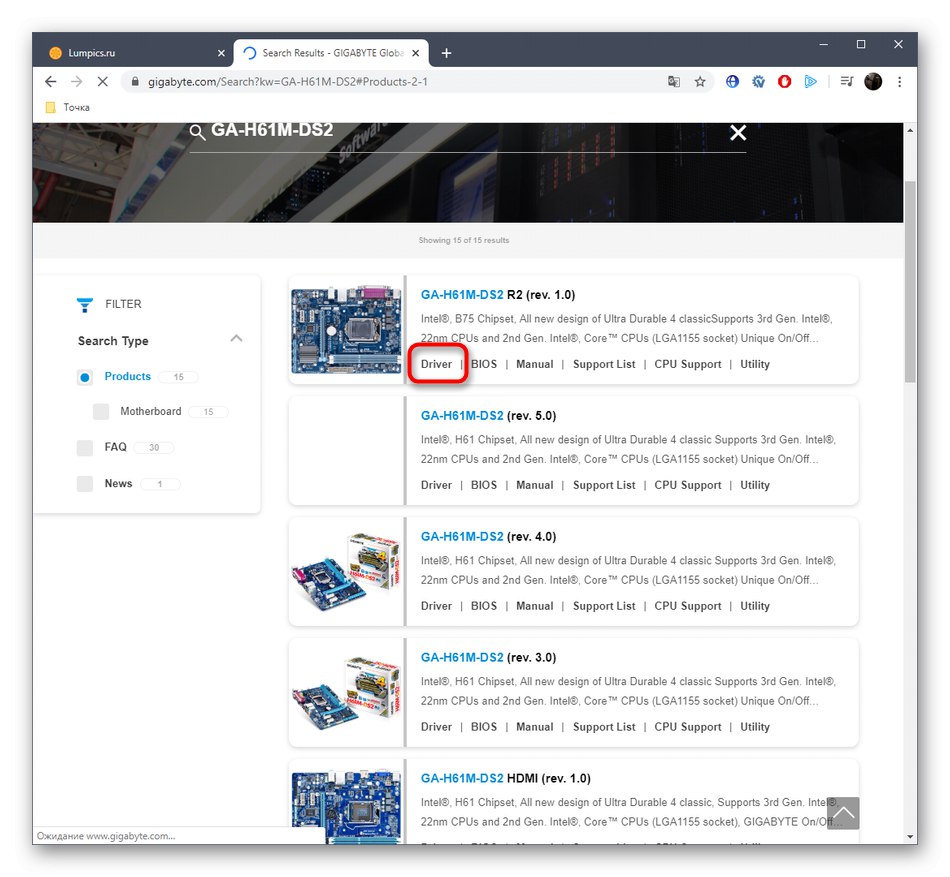
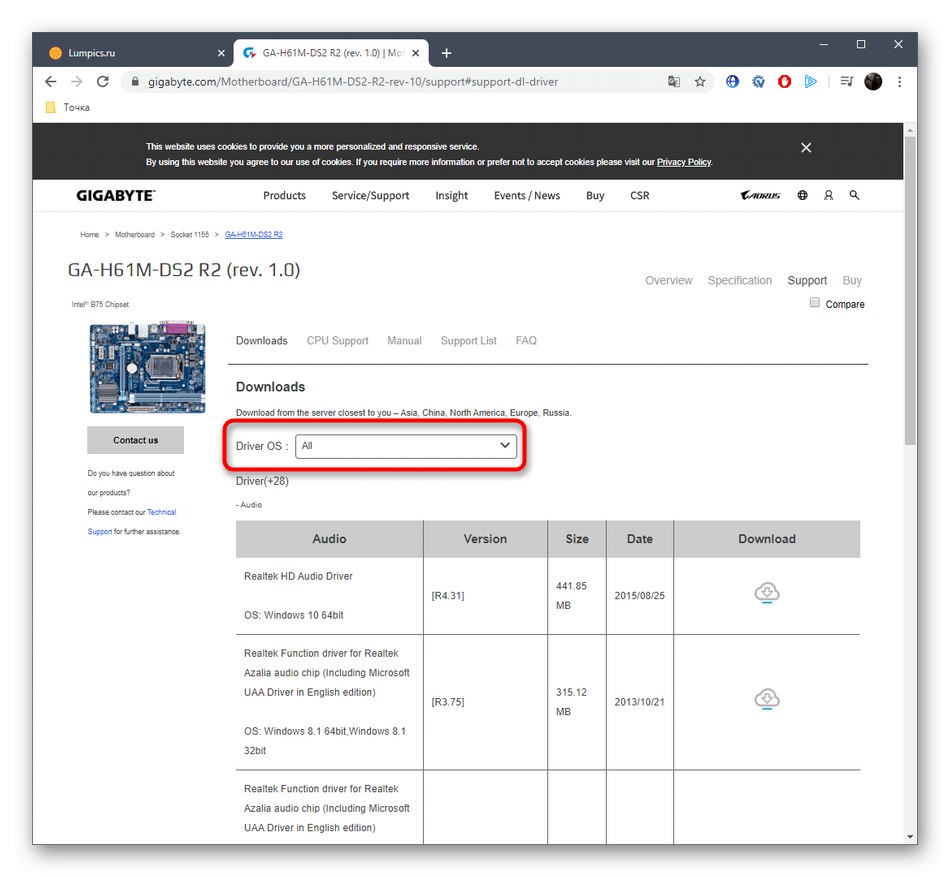
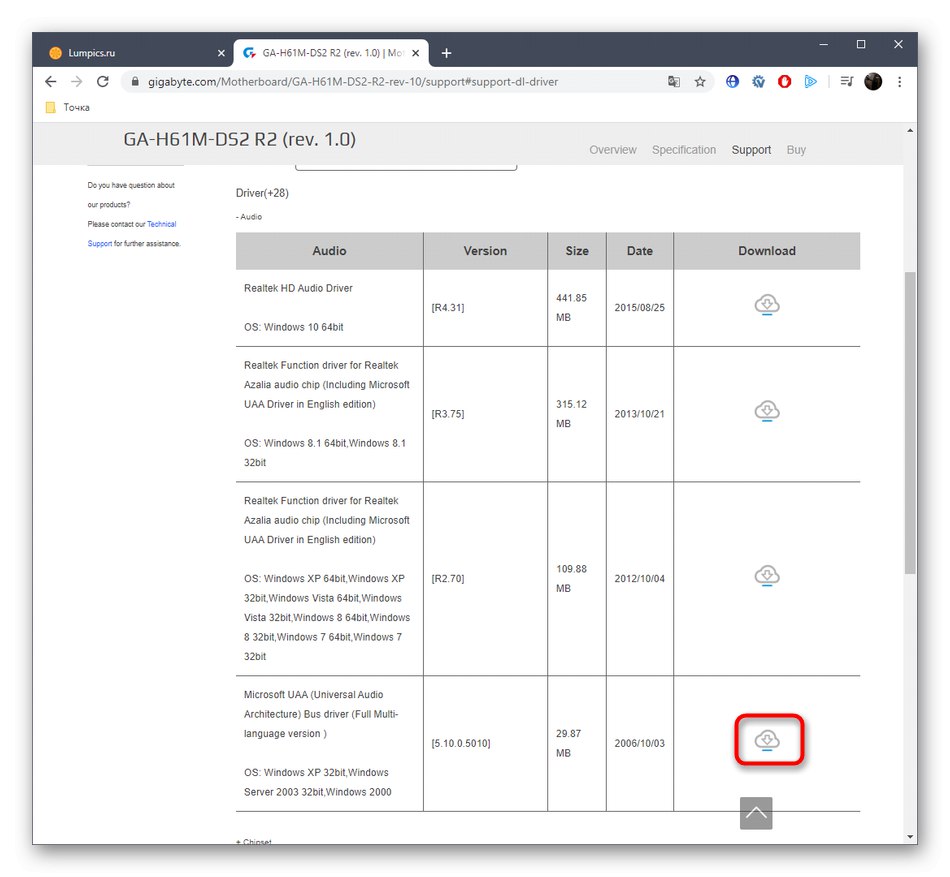
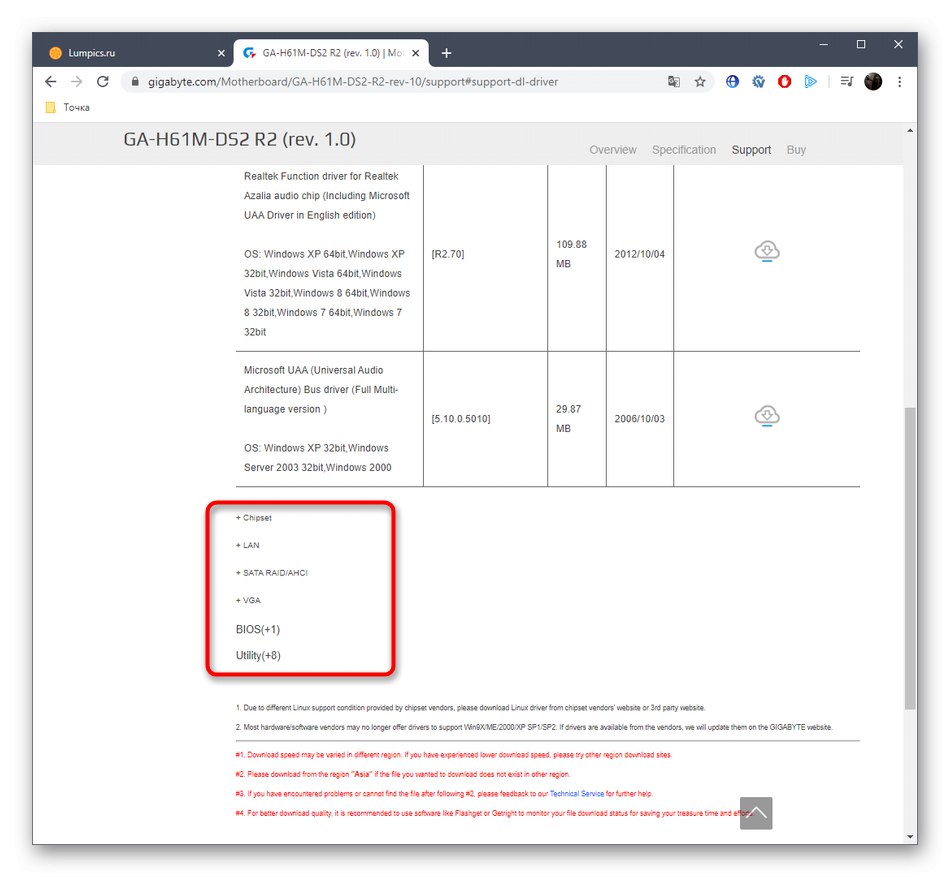
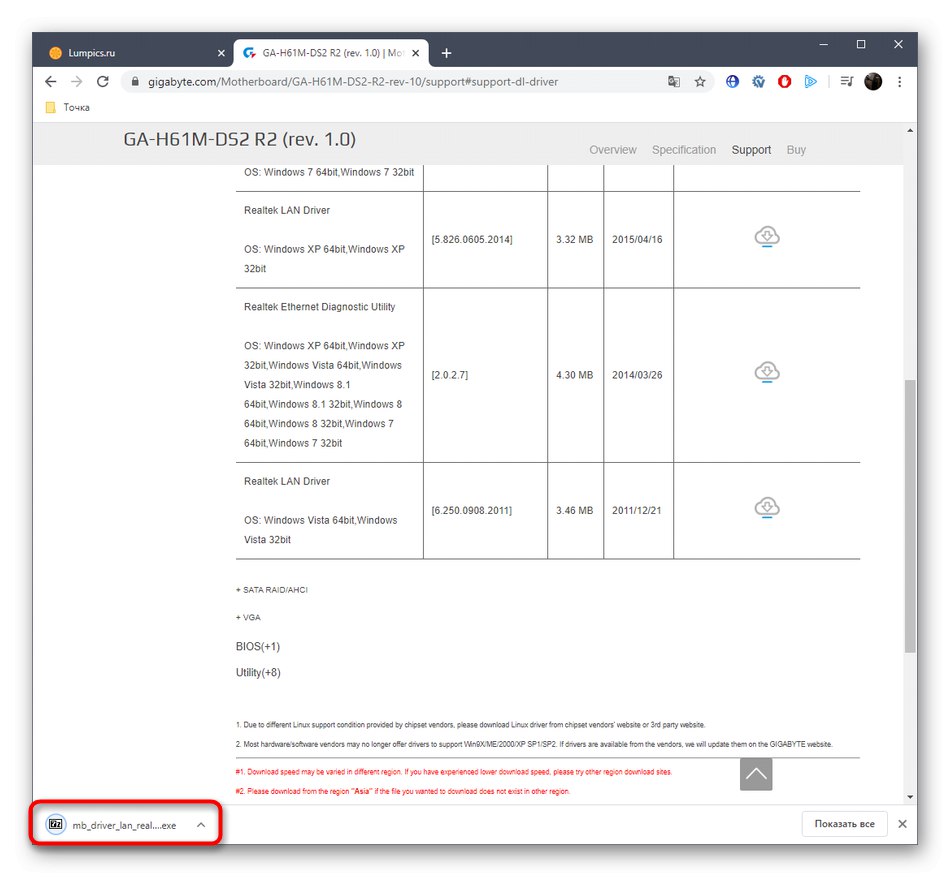
Preostalo je le, da na enak način naložite preostale datoteke eno za drugo in jih namestite. Po tem lahko varno znova zaženete operacijski sistem, tako da začnejo veljati vse spremembe in računalnik začne pravilno delovati.
2. metoda: Lastniška korist
Gigabyte ima lastniški pripomoček, ki omogoča posodobitev gonilnikov v samodejnem načinu, vendar zdaj ni na voljo za prenos, ker se obnova izvaja na uradni strani. Natančnih informacij ni, kdaj bo pripomoček spet na voljo, vendar lahko preverite v razdelku Download Center Tool prek glavne strani za podporo.
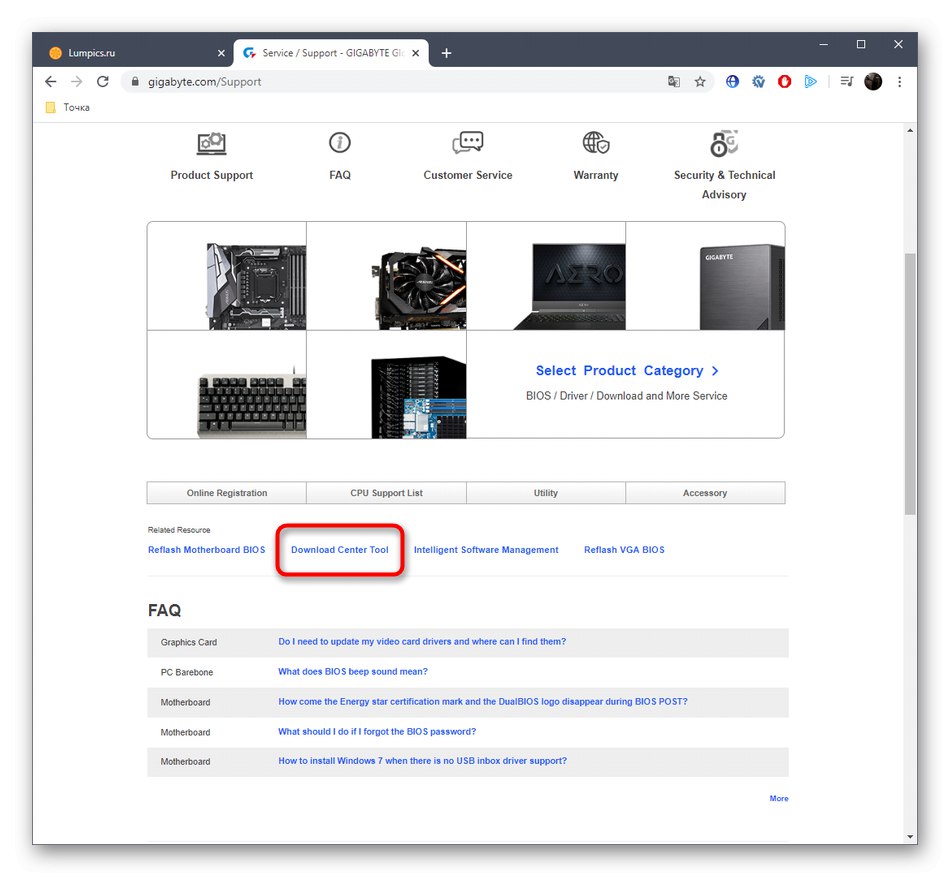
Tam preučite osnovne informacije o interakciji s pripomočkom in jih poskusite prenesti. Če vam to še vedno uspe, boste morali slediti navodilom, opisanim na uradni spletni strani. Tako hitro in enostavno namestite popolnoma vse potrebne komponente, saj program sam pregleda sistem in najde manjkajoče datoteke.
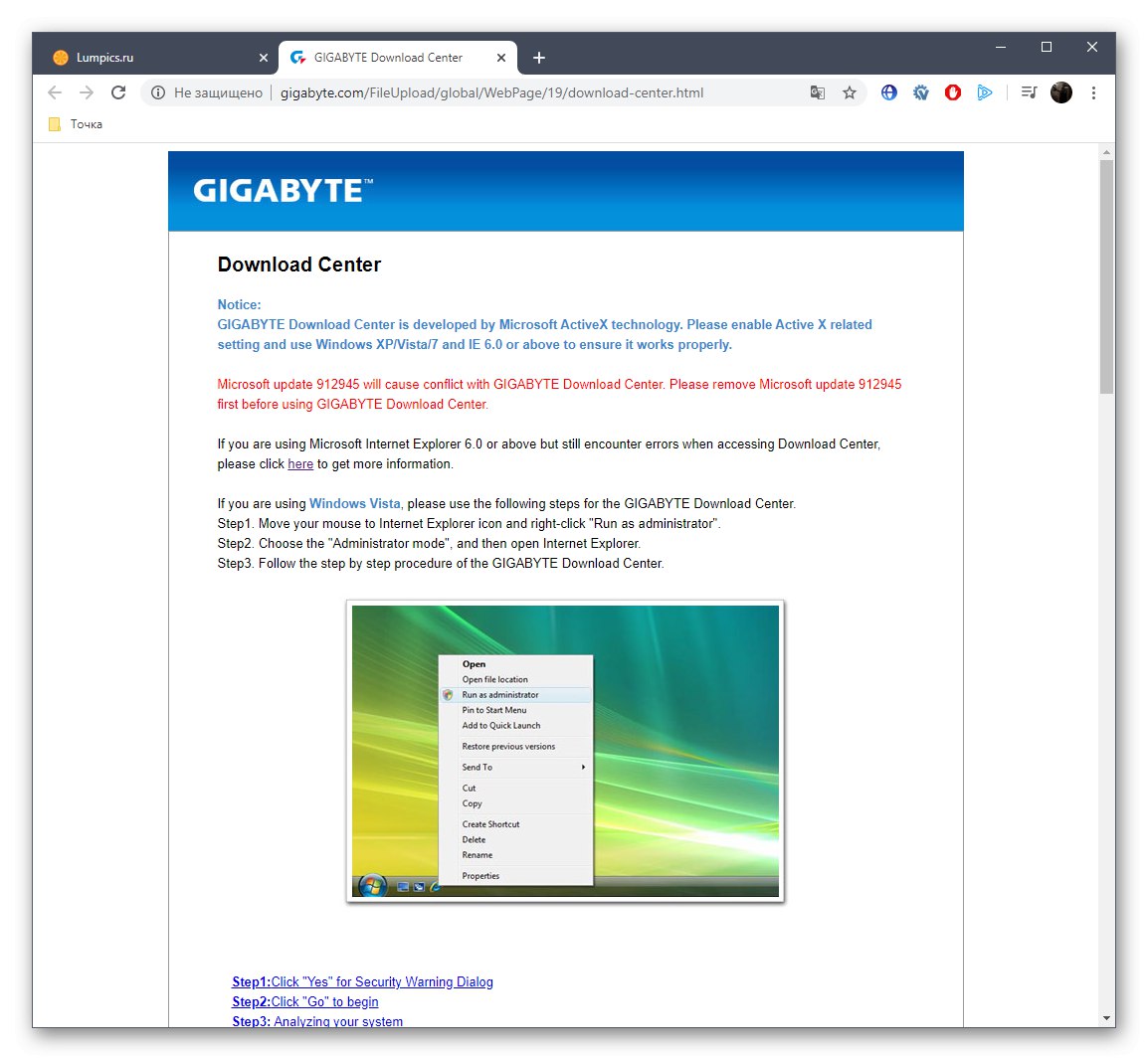
3. način: aplikacije tretjih oseb
Kot alternativo prejšnji metodi predlagamo, da si ogledate rešitve drugih proizvajalcev. Na srečo obstaja veliko različnih orodij neodvisnih podjetij. Ime ima eden izmed znanih tovrstnih programov Rešitev DriverPack... Priporočamo uporabo navodil na naši spletni strani, ki temeljijo na tej aplikaciji, kot univerzalni vodnik za namestitev gonilnikov na ta način.
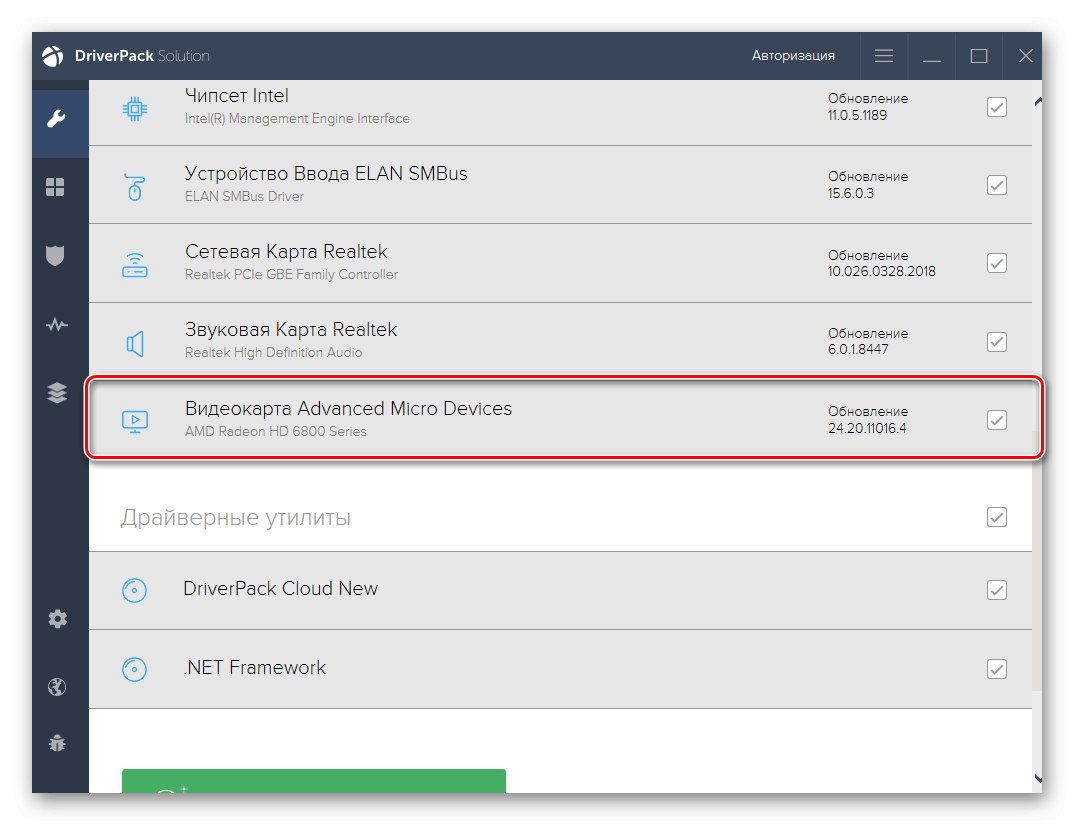
Več podrobnosti: Namestitev gonilnikov prek DriverPack Solution
V skladu s tem DriverPack Solution ni primeren za vsakogar, saj ima ta program pomanjkljivosti, povezane z oglaševanjem in vsiljivo politiko namestitve programske opreme drugih proizvajalcev. Zato mnogi zanimajo podobne rešitve, vendar brez teh pomanjkljivosti. Seznam druge tematske programske opreme lahko preučite v ločenem pregledu na naši spletni strani s klikom na naslednjo povezavo. Po izbiri morate le namestiti programsko opremo in začeti samodejno iskanje manjkajočih gonilnikov.
Več podrobnosti: Najboljša programska oprema za namestitev gonilnikov
4. način: ID-ji strojne opreme
Druga metoda, ki nima nič skupnega z uradnimi viri razvijalcev ali sistemskih orodij Windows. Vendar se boste še vedno morali obrniti na operacijski sistem, saj bo iskanje gonilnikov potekalo prek identifikatorjev strojne opreme matične plošče. Ugotovite jih lahko prek upravitelja naprav, nato pa bo ostal na enem od posebnih spletnih mest, katerih funkcionalnost temelji na iskanju združljive programske opreme prek ID-jev strojne opreme. Za več podrobnosti o izvajanju te metode preberite priročnik našega drugega avtorja s klikom na spodnji naslov.
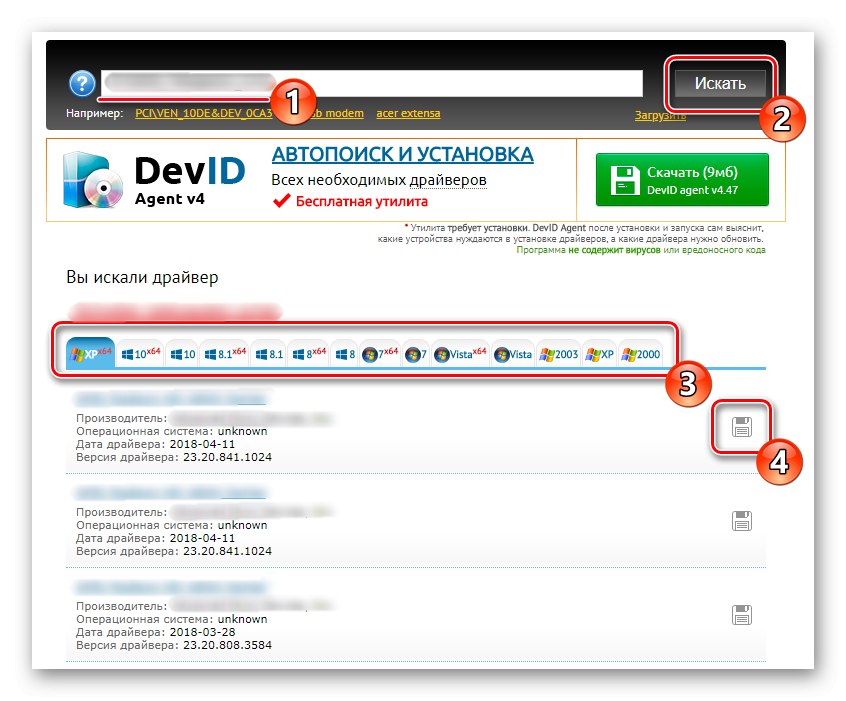
Več podrobnosti: Kako najti voznika po osebnem dokumentu
5. način: Standardna orodja sistema Windows
Zadnji način namestitve gonilnikov za Gigabyte GA-H61M-DS2, opisan v današnjem članku, je povezan z uporabo orodij, vgrajenih v operacijski sistem, ki po internetu iščejo gonilnike za izbrano komponento. Pomanjkljivost te možnosti je, da ni vedno učinkovita, nekatere komponente matične plošče pa se v upravitelju naprav niti ne prikažejo, ne da bi prej namestili gonilnike, zato iskanja ne boste mogli začeti. Če pa ne želite uporabljati drugih metod ali nimate možnosti, si to orodje podrobneje oglejte.
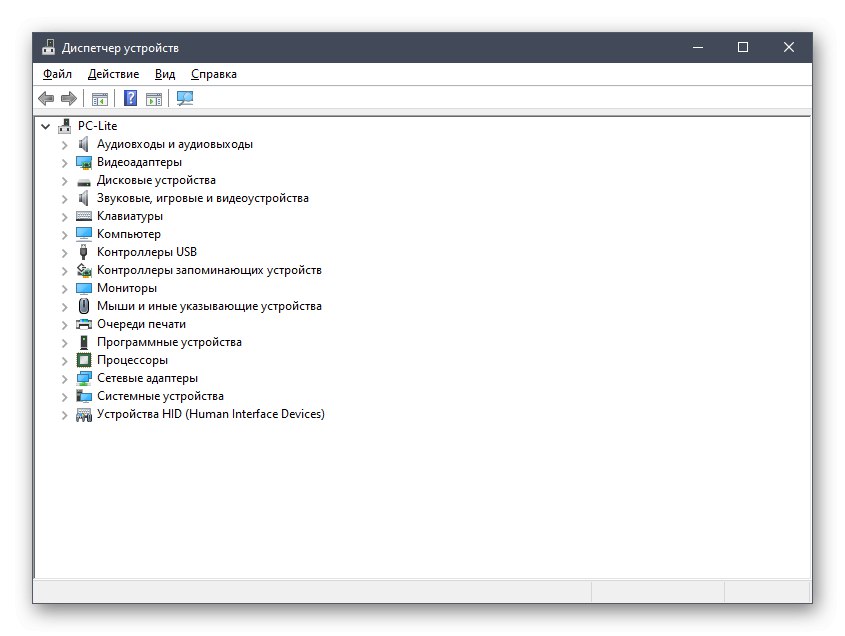
Več podrobnosti: Namestitev gonilnikov s standardnimi orodji Windows
Danes ste izvedeli za kar pet načinov namestitve gonilnikov za Gigabyte GA-H61M-DS2. Samo izbrati morate ustreznega in nadaljevati z izvedbo po navodilih, da olajšate celoten postopek in se izognete morebitnim težavam.